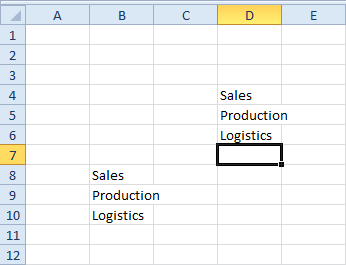Enregistreur de macros Excel
Enregistrer une macro | Exécuter une macro enregistrée | Voir la macro
le Enregistreur de macro, un outil très utile inclus dans Excel VBA, enregistre chaque tâche que vous effectuez avec Excel. Tout ce que vous avez à faire est d’enregistrer une tâche spécifique une fois. Ensuite, vous pouvez exécuter la tâche encore et encore en cliquant sur un bouton. Le Macro Recorder est également une aide précieuse lorsque vous ne savez pas comment programmer une tâche spécifique dans Excel VBA. Ouvrez simplement Visual Basic Editor après l’enregistrement de la tâche pour voir comment la programmer.
Malheureusement, il y a beaucoup de choses que vousne peut pas faire avec l'enregistreur de macros. Par exemple, vous ne pouvez pas parcourir une plage de données avec l'enregistreur de macros. En outre, l'enregistreur de macros utilise beaucoup plus de code que nécessaire, ce qui peut ralentir votre processus.
Enregistrer une macro
1. Sous l'onglet Développeur, cliquez sur Enregistrer une macro.

2. Entrez un nom.
3. Sélectionnez Ce classeur dans la liste déroulante. Par conséquent, la macro ne sera disponible que dans le classeur en cours.

Remarque: Si vous stockez votre macro dans un classeur de macros personnelles, cette dernière sera disponible pour tous vos classeurs (fichiers Excel). Cela est possible car Excel stocke votre macro dans un classeur masqué qui s'ouvre automatiquement au démarrage d'Excel. Si vous stockez votre macro dans un nouveau classeur, celle-ci ne sera disponible que dans un classeur ouvert automatiquement.
4. Cliquez sur OK.
5. Cliquez avec le bouton droit de la souris sur la cellule active (cellule sélectionnée). Veillez à ne sélectionner aucune autre cellule! Ensuite, cliquez sur Format Cells.

6. Sélectionnez Pourcentage.

7. Cliquez sur OK.
8. Enfin, cliquez sur Arrêter l'enregistrement.

Toutes nos félicitations. Vous venez d’enregistrer une macro avec le Macro Recorder!
Exécuter une macro enregistrée
Nous allons maintenant tester la macro pour voir si elle peut changer le format de nombre en pourcentage.
1. Entrez des nombres entre 0 et 1.
2. Sélectionnez les nombres.

3. Sous l'onglet Développeur, cliquez sur Macros.

4. Cliquez sur Exécuter.

Résultat:

Voir la macro
Pour examiner la macro, ouvrez Visual Basic Editor.
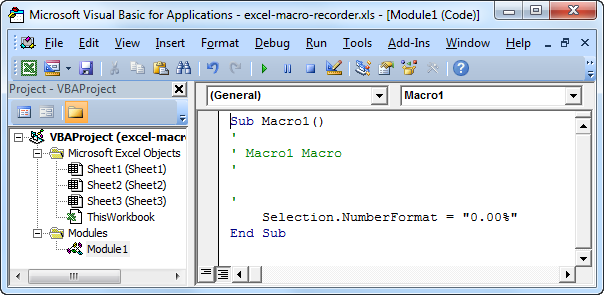
Remarque: la macro a été placée dans un module appelé Module1. Le code placé dans un module est disponible pour tout le classeur. Cela signifie que vous pouvez sélectionner Sheet2 ou Sheet3 et modifier le format numérique des cellules de ces feuilles. N'oubliez pas que le code placé sur une feuille (affecté à un bouton de commande) est uniquement disponible pour cette feuille.